Optag video, lyd, gameplay og webcam for nemt at optage dyrebare øjeblikke.
Nyttige klippeværktøjer til Mac [Omfattende vejledninger]
Windows har altid haft sit eget skærmbilledeværktøj, så har Mac det samme klippeværktøj, der fungerer godt og effektivt? Hvordan bruger man det? Hvis du vil have flere redigeringsfunktioner og skærmbilleder i HD-kvalitet, hvilket alternativt klippeværktøj skal du så vælge på Mac? I denne artikel vil vi behandle disse spørgsmål efter tur. Introducerer seks metoder og værktøjer til at klippe på Mac.
Vejledningsliste
Sådan bruger du standardgenvejsværktøjet til klippekort på Mac Snipping Tool på Mac: Brug af genvejsmenuen til skærmbilleder Professionelt, praktisk og højkvalitets Snip Tool til Mac Clean Shot X - Alsidigt Mac-klippeværktøj TextSniper - Mac Snipping Tool kan konvertere tekst og stemme Monosnap - Et klippeværktøj på Mac med fokus på detaljerede funktionerSådan bruger du standardgenvejsværktøjet til klippekort på Mac
Den første er den indbyggede genvej til klipping på Mac. Dette er den hurtigste, sikreste og mest gratis metode, hvis du ikke behøver at redigere den og ikke har krav til outputformatet.
Fordele
Det er sikrere uden behov for tredjepartssoftware.
Lavt hukommelsesforbrug.
Ulemper
Sammenlignet med en enkelt funktion, ingen redigeringsfunktion.
Der er ingen ændringer i outputformatet.
For helskærmsklipning:
De indbyggede genveje til skærmklipp på Mac er den hurtigste måde at optage hele skærmen på. Det er også nemt at samle og kræver ingen yderligere software eller opsætning. Det er praktisk, når du skal fejlfinde tekniske problemer eller dele information med kolleger.
Trin Tryk på Command + Shift + 3 samtidig. Skærmen blinker derefter for at indikere, at skærmbilledet er taget. Dette skærmbillede gemmes på dit skrivebord som en PNG-fil med dato og klokkeslæt.
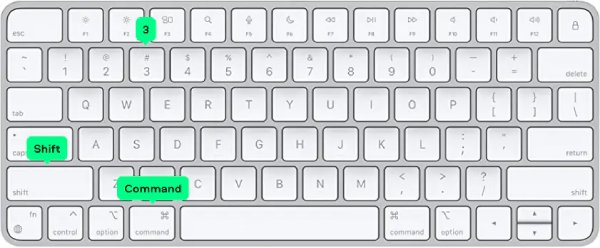
For delvis skærmklipning:
Hvis du kun skal opfange en del, skal du trykke på "Command + Shift + 4". Vent derefter på, at markøren bliver til et trådkors. Klik og træk for at vælge det område, der skal optages, og slip derefter musen eller pegefeltet. Du får et skærmbillede af den valgte brugerflade. Skærmbilledet gemmes på dit skrivebord som en PNG-fil.
Snipping Tool på Mac: Brug af genvejsmenuen til skærmbilleder
Forestil dig, at du har brug for avancerede indstillinger eller simpel beskæring, såsom tidsindstillede skærmbilleder eller lagring af billeder i udklipsholderen. Du kan bruge Mac-skærmbilledemenuen som klippeværktøj på Mac.
Fordele
Den er nem at betjene, med primært fokus på screenshot-funktionen.
Med grundlæggende indstillinger og klippemuligheder som en nedtælling.
Ulemper
Ingen avanceret redigerings- og beskæringsfunktion.
Trin 1Tryk på "Kommando + Skift + 5" Genvej til Mac-skærmbilledeSkærmbilledemenuen vises med et panel med forskellige skærmbilledemuligheder. Der er tre muligheder tilgængelige:
• Optag alt på skærmen
• Optag et udsnit af skærmen
• Optagevindue
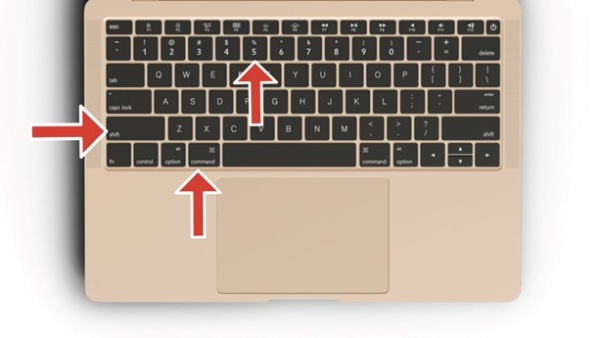
Trin 2Den har også en indstillingsmenu, der giver dig mulighed for at ændre den placering, hvor du gemmer dine skærmbilleder og videoer. Bare indstil den, og begynd at tage skærmbilleder med dette klippeværktøj på Mac.
Professionelt, praktisk og højkvalitets Snip Tool til Mac
Selvom genvejene på Mac'en er praktiske, kan den ikke redigere skærmbilleder. Desuden kan den ikke tage lange skærmbilleder, og den kan lejlighedsvis lagge, hvilket forårsager Mac-skærmbillede virker ikkeDerfor har du brug for et pålideligt og professionelt klippeværktøj til Mac, f.eks. 4Easysoft skærmoptagerDen kan vælge enhver form for klippeområde med høj kvalitet. Den understøtter tilføjelse af annotationer til skærmbilleder og tilbyder andre redigeringsfunktioner, såsom beskæring. Det kan spare tid på at finde anden software til sekundær redigering.

Brugerdefinerbare genvejstaster, f.eks. musegenveje og genveje til at starte optagelse.
Skærmbillederne har høj klarhed, og du kan tilpasse billedhastigheden osv.
Understøtter konvertering af flere screenshot-outputformater som PNG og JPG.
Med forskellige tilstande, herunder rulning og skærmbilleder i pop op-vinduer.
100% Sikker
100% Sikker
Trin 1Start 4Easysoft Screen Recorder. Gå til hovedgrænsefladen, klik på "Skærmbillede", og vend tilbage til den side, hvor du skal klippe på Mac.

Trin 2Du kan vælge mellem scroll- eller pop-up-klippetilstand ved hjælp af funktionen "Skærmbillede". Når din mus ændres til et kryds, kan du klippe det område, du ønsker.

Trin 3Vinduet vises derefter som en værktøjskasse. Ved at klikke på det kan du tilføje pile, tekst, linjer og mere. Når du har tilpasset det, kan du klikke på knappen "Gem" i højre side af værktøjskassen for at gemme dine ændringer.

Clean Shot X - Alsidigt Mac-klippeværktøj
Det brede udvalg af redigeringsfunktioner gør CleanShot X endnu mere unik. Udover det grundlæggende i et klippeværktøj på Mac, kan det også tilføje kommenteret tekst, oprette mosaikker og fremhæve vigtige dele. Det kan også sammensætte flere skærmbilleder i ét og optage rulning. Dette Mac-klippeværktøj giver dig mulighed for at markere bestemte områder med punkter og uploade dem til skyen, hvor du kopierer links med blot et enkelt klik. Det er nemt for dig at dele din kreativitet med andre.
Fordele
Masser af muligheder for deling.
Redigering er funktionsrig med mulighed for at tilføje mosaikker og højdepunkter.
Ulemper
Uden en gratis prøveversion.
Funktionerne er mere komplekse og er muligvis ikke brugervenlige
Trin 1Åbn CleanShot X, og klik på "Skærmbillede" i øverste venstre hjørne for at begynde at bruge dette klippeværktøj på Mac'en. Du kan også indstille genvejstaster og gemme stien i afsnittet "Indstillinger".
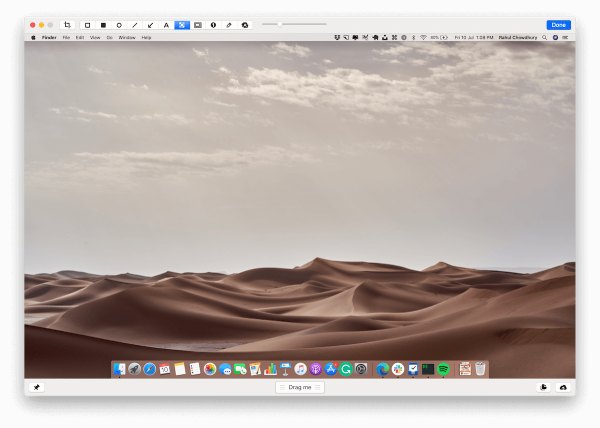
Trin 2Gå derefter til "Genvej", hvor du kan vælge alle typer klippeformer og genvejstaster.
Trin 3For at vælge typen af skærmbillede kan du klikke på "Programmenu"-linjen og derefter vælge typen af skærmbillede, f.eks. rulning eller klipning.
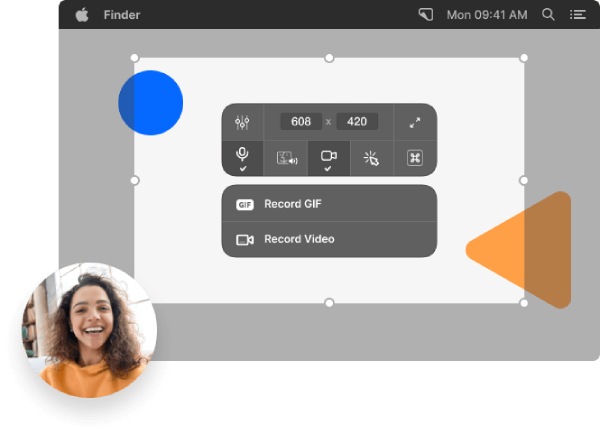
TextSniper - Snipping Tool på Mac kan konvertere tekst og stemme
Hvis du er mere tilbøjelig til at opfange billedet og identificere teksten, kan du vælge Textsniper. Det har brugerdefinerede genveje til skærmklipp på Mac og kan gemmes i menulinjen for nem adgang. Det understøtter også optisk tegngenkendelsesteknologi, som genkender tekst hurtigt i billeder og giver dig mulighed for at redigere den frit. Det understøtter flere skærmbilledeformater og genkender dem derefter.
Fordele
Snipping er hurtigt og kan tilpasses.
Genkendelse og udtrækning af tekst er hurtig og sparer tid.
Ulemper
Uden en gratis prøveversion.
Funktionerne til redigering af skærmbilleder er begrænsede, og udtrækningen er kompliceret.
Trin 1Tryk "CMD+Shift+2" for at klippe, eller vælg "Klip tekst" for at starte. Vælg derefter målområdet.
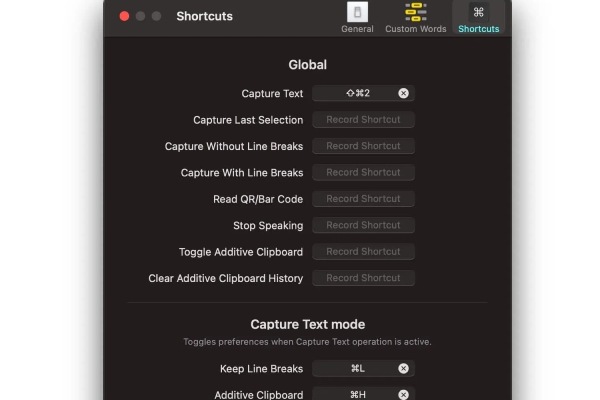
Trin 2Hvis du har brug for ekstra tekst, skal du trykke på "CMD+V" for at kopiere teksten til montagebordet eller dine noter.
Monosnap - Et klippeværktøj på Mac med fokus på detaljerede funktioner
Monosnap er også et fantastisk klippeværktøj til Mac. Det kan skjules i hjørnerne af skærmen for nem adgang når som helst. Monosnap tilbyder en række muligheder for at optage og redigere skærmbilleder og videoer. Derudover har det en mosaik-sløringsfunktion og understøtter direkte upload til YouTube efter redigering. Hvis du har brug for at optage et bestemt område af skærmen, kan du bruge dets 8x forstørrelsesglas til præcise skærmbilleder.
Fordele
Nem at klippe og klar til brug når som helst.
Funktionerne er praktiske, såsom otte gange forstørrelse og sløring af information.
Ulemper
Cloudlagring kan kun aktiveres mod et gebyr.
Skærmbilledefunktionen er mere kompliceret for begyndere.
Trin 1
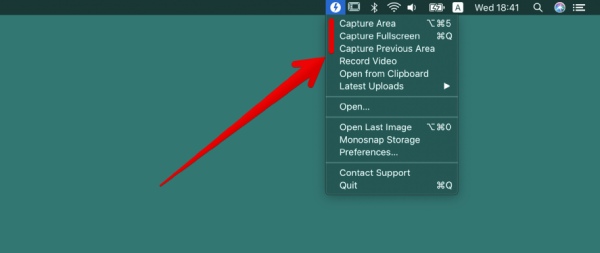
Trin 2Hvis du har brug for at tælle ned, kan du markere området og holde Alt-knappen nede for at aktivere timeren i 5 sekunder. For at flytte området skal du holde mellemrumstasten nede og trække i det angivne område.
Konklusion
Selvom det leveres med kraftfulde indbyggede Mac-klippeværktøjer, kan nogle brugere stadig have brug for yderligere funktioner, såsom at rulle skærmbilleder og annoteringer. 4Easysoft skærmoptager gør disse opgaver nemmere, og det er et bedre valg af klippeværktøj til Mac. Dets flere skærmbilledetilstande, gratis redigering af skærmbilleder, brugerdefinerede genveje til at starte og afslutte skærmbilleder og andre funktioner vil sandsynligvis tage din skærmbilledeeffektivitet til det næste niveau. Prøv det gratis nu, og se hvor praktisk det er!
100% Sikker
100% Sikker


